wordpress后臺無法保存設置的解決方法包括:1.檢查文件權限,確保wp-config.php為644、目錄為755;2.禁用插件逐個排查沖突;3.檢查wp-config.php語法及數據庫配置;4.調整服務器參數如memory_limit、post_max_size;5.修復.htaccess文件或重新生成;6.處理數據庫問題如修復損壞表;7.使用開發者工具分析網絡請求和JavaScript錯誤。通過上述步驟可定位并解決權限、插件、配置或服務器資源等問題,確保設置正常保存。

WordPress后臺無法保存設置,通常是因為權限問題、插件沖突或者服務器配置。解決辦法包括檢查文件權限、禁用插件逐個排查、以及調整服務器參數。

解決方案

-
檢查文件權限: WordPress需要對wp-config.php、.htAccess文件以及wp-content目錄及其子目錄擁有寫入權限。 權限不足會導致無法保存設置。
- 使用FTP客戶端或者服務器控制面板,檢查這些文件的權限。通常,wp-config.php應該是644,目錄是755。
- 如果權限不正確,使用FTP客戶端或控制面板修改權限。
chmod 644 wp-config.php chmod 755 wp-content chmod -R 755 wp-content/themes chmod -R 755 wp-content/plugins
-
禁用插件逐個排查: 插件沖突是導致后臺無法保存設置的常見原因。
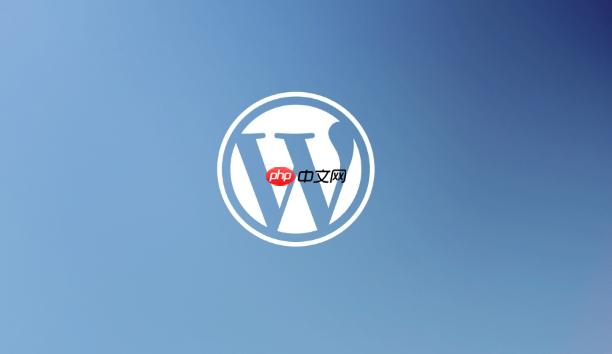
- 通過FTP客戶端或者服務器控制面板,進入wp-content/plugins目錄。
- 將所有插件目錄重命名,比如在目錄名前面加上_disabled_,這樣可以禁用所有插件。
- 登錄WordPress后臺,檢查是否可以保存設置。如果可以,說明是插件沖突。
- 逐個將插件目錄恢復原名,每次恢復一個,然后檢查是否可以保存設置,直到找到導致問題的插件。
-
檢查wp-config.php文件: 有時候,wp-config.php文件中的錯誤配置也會導致無法保存設置。
- 通過FTP客戶端或者服務器控制面板,下載wp-config.php文件。
- 使用文本編輯器打開文件,檢查是否有語法錯誤或者不正確的配置。
- 特別注意數據庫連接信息是否正確。
- 確保沒有多余的空格或者特殊字符。
-
調整服務器參數: 服務器的PHP配置可能會限制WordPress的運行。
- 檢查php.ini文件或者通過.htaccess文件調整以下參數:
- memory_limit: 增加PHP的內存限制,例如設置為256M。
- post_max_size: 增加POST請求的最大大小,例如設置為32M。
- upload_max_filesize: 增加上傳文件的最大大小,例如設置為32M。
- max_execution_time: 增加php腳本的最大執行時間,例如設置為300秒。
# .htaccess php_value memory_limit 256M php_value post_max_size 32M php_value upload_max_filesize 32M php_value max_execution_time 300
- 檢查php.ini文件或者通過.htaccess文件調整以下參數:
-
檢查.htaccess文件: .htaccess文件中的錯誤配置也可能導致問題。
- 通過FTP客戶端或者服務器控制面板,下載.htaccess文件。
- 使用文本編輯器打開文件,檢查是否有語法錯誤或者不正確的配置。
- 可以嘗試將.htaccess文件重命名為.htaccess_backup,然后登錄WordPress后臺,檢查是否可以保存設置。
- 如果可以,說明是.htaccess文件的問題。可以嘗試重新生成.htaccess文件,方法是進入WordPress后臺的“設置” -> “固定鏈接”,然后點擊“保存更改”按鈕。
-
數據庫問題: 數據庫連接問題或者數據庫表損壞也可能導致無法保存設置。
WordPress后臺保存設置失敗的常見原因有哪些?
權限問題、插件沖突、主題問題、PHP版本不兼容、服務器資源限制,這些都可能導致WordPress后臺無法保存設置。具體排查需要耐心和細致。
如何通過開發者工具排查WordPress后臺保存設置失敗的問題?
使用瀏覽器的開發者工具(通常按F12鍵打開)可以幫助你診斷WordPress后臺保存設置失敗的問題。
-
查看網絡請求: 在開發者工具的“Network”選項卡中,可以查看后臺保存設置時發送的網絡請求。如果請求失敗,會顯示錯誤狀態碼(如403 Forbidden、500 internal Server Error)。點擊請求可以查看詳細信息,包括請求頭、響應頭和響應內容。這有助于確定是服務器端還是客戶端的問題。
-
檢查控制臺輸出: 在開發者工具的“console”選項卡中,可以查看JavaScript錯誤和警告。這些錯誤可能會導致后臺功能異常。特別是與ajax請求相關的錯誤,可能導致保存設置失敗。
-
分析請求和響應: 仔細分析請求的URL、請求方法(如POST)、請求參數以及響應內容。例如,如果請求參數中缺少必要的信息,或者響應內容中包含錯誤消息,可以幫助你找到問題所在。
-
模擬不同環境: 開發者工具可以模擬不同的網絡環境和設備。嘗試模擬不同的瀏覽器、設備和網絡速度,看看是否可以重現問題。這有助于確定是特定環境下的問題。
-
使用性能分析工具: 開發者工具的“Performance”選項卡可以分析頁面的性能瓶頸。如果保存設置過程非常緩慢,可能是因為JavaScript代碼執行效率低下,或者服務器響應時間過長。
如何避免WordPress后臺出現無法保存設置的問題?
定期更新WordPress核心、主題和插件,保持系統最新狀態;選擇信譽良好的主題和插件,避免使用來源不明的資源;定期備份網站數據,以便在出現問題時可以快速恢復;優化服務器配置,確保服務器資源充足;監控網站日志,及時發現并解決潛在問題。


















